
Cómo liberar espacio en tu Google Drive
Google Drive es una gran solución para almacenar todo tipo de archivos en la nube sin tener que preocuparte por llenar tus discos duros. Sin embargo, también puedes tener este mismo problema si guardas archivos muy grandes o una cantidad de ellos. Si tienes alguna inquietud recuerda contactarnos a través de nuestras redes sociales, o regístrate y déjanos un comentario en esta página. También puedes participar en el WhatsApp. Si usas Telegram ingresa al siguiente enlace.
Lo primero que tienes que saber es cuánto espacio tienes en Google Drive y cuánto te queda disponible. Ten en cuenta que tu espacio de almacenamiento se comparte entre Google Drive, Gmail y Google Fotos. De hecho, si tu cuenta alcanza el límite de almacenamiento, podrías quedarte sin una función tan importante como no poder enviar ni recibir correos electrónicos. Para que esto no suceda, vamos a darte una serie de recomendaciones para que liberes espacio en tu cuenta.
Papelera de Drive
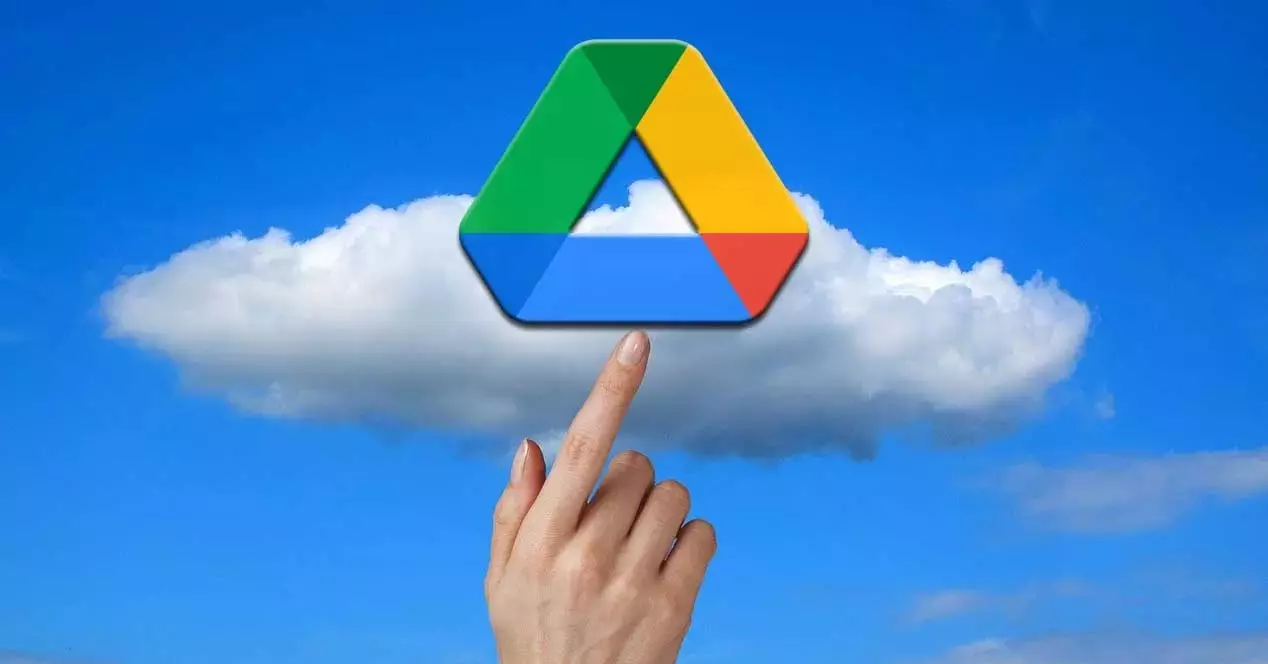
Comencemos por lo más simple. Una vez que entres en tu cuenta de Google Drive, podrás elegir los archivos que quieres eliminar a mano y moverlos a la papelera. En la papelera permanecerán por un periodo de 30 días, durante los cuales podrás llegar a restaurarlos de nuevo.
En caso de que quieras eliminarlos definitivamente, no hace falta que esperes esos 30 días, sino que puedes vaciar la papelera. Si eliminas temporal o definitivamente o restauras varios archivos o carpetas a la vez, puede que los cambios tarden en reflejarse en tu cuenta.
- En tu ordenador, ve a drive.google.com.
- A la izquierda, haz clic en Papelera.
- Haz clic en un archivo.
- En la parte superior, haz clic en Eliminar definitivamente.
Puedes usar varios filtros para eliminar archivos. Uno de los más útiles es el de «eliminar archivos de Drive por tamaño». De esta manera, podrás simplificar el proceso y directamente liberar el mayor tamaño posible. Para ello, necesitas acceder a tu cuenta en un PC y consultar tus archivos ordenados del que más espacio utiliza al que menos.
Eliminar correos grandes en Gmail
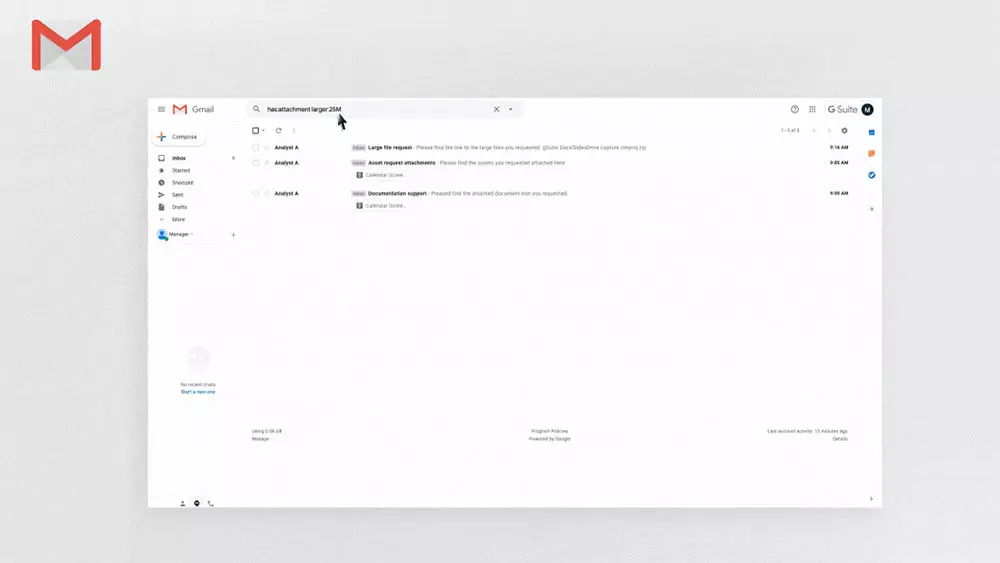
Puede que sea tu cuenta de correo la que está lastrando el espacio disponible en la de Google Drive. Para ello, también podemos acceder de forma simple a un filtro que detectará aquellos correos que más pesan, bien sea por el contenido del propio mail o por los archivos adjuntos que contenga.
Para localizar estos correos pesados, simplemente escribe en el cuadro de búsqueda de Gmail «has:attachment larger:*M«, siendo el asterisco sustituido por el número de megas que quieres que pesen como mínimo los correos que aparezcan en los resultados. Por ejemplo, has:attachment larger:10M mostrará aquellos correos de 10 MB o más.
Una vez localizados, selecciona los correos que no necesites y haz clic en Eliminar. Para eliminarlos definitivamente, en la parte izquierda de la página, haz clic en Menú y luego Papelera. En la parte superior, haz clic en Vaciar la papelera ahora.
Para eliminar permanentemente los correos de la carpeta Spam independientemente de su peso, en la parte superior, haz clic en Eliminar todos los mensajes de spam ahora. También puedes seleccionar correos específicos y hacer clic en Eliminar definitivamente.
Gestor de almacenamiento de Google One
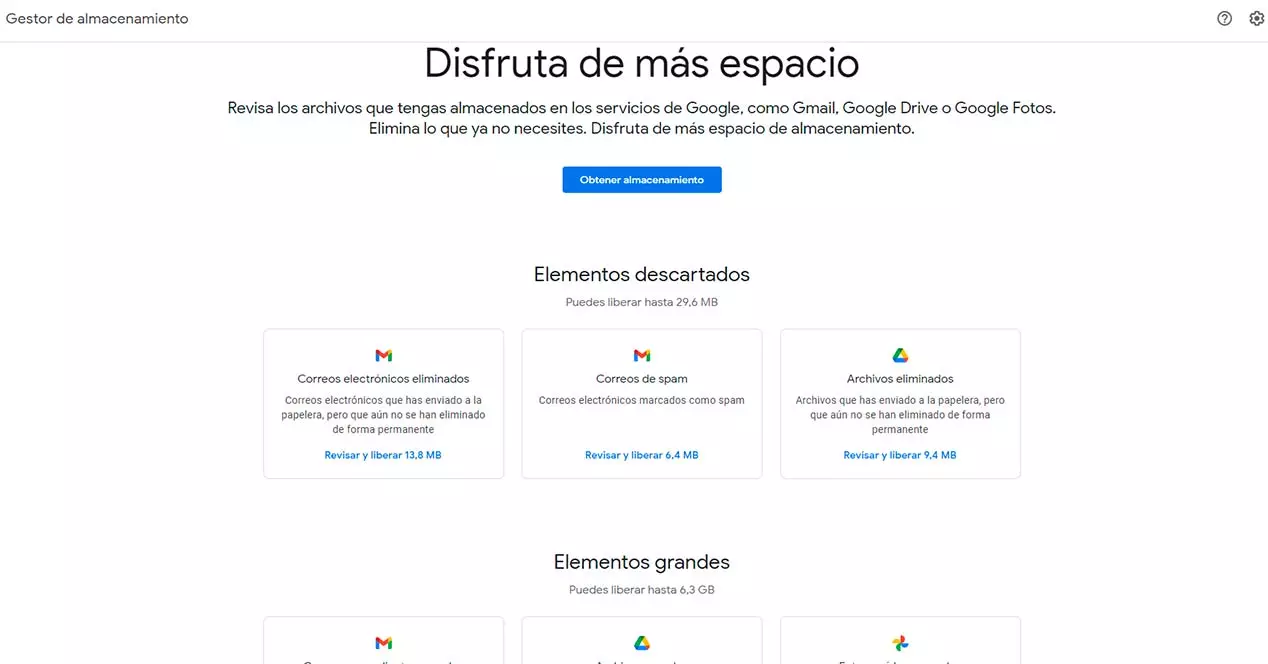
Si quieres automatizar el proceso en cierta medida, puedes usar el administrador de Google One. Este revisa los archivos que tengas almacenados en los servicios de Google, como Gmail, Google Drive o Google Fotos y elimina lo que ya no necesites para que disfrutes de más espacio de almacenamiento.
Este gestor agrupará aquellos elementos en los que puedes liberar espacio de una forma rápida, como correos electrónicos y archivos que has enviado a la papelera, pero que aún no se han eliminado de forma permanente, correos electrónicos marcados como spam, archivos grandes o correos con adjuntos grandes.
Esta herramienta puede ser algo caótica si no tienes muy claro qué archivos quieres eliminar y cuáles salvaguardar, pero desde luego es la más apropiada para liberar espacio si consideras que no tienes nada importante en Google Drive y puedes hacer un proceso a la fuerza bruta.






